インターネットは誰にでも不適切なウェブサイトで満たされており、子供ははるかに少ない。 子供たちは、彼らがそれを探していない場合でも、すべての時間をオンラインでトラブルに入ります。 ウェブサイトのアドレスのスペルミス、検索用語のねじ込み、またはrisqué広告をクリックすると、厄介な就寝時の会話につながる可能性があります。 オンラインでのいじめ、略奪的な大人、著作権で保護されたコンテンツの違法ダウンロードは、他の脅威です。
インターネット自体を子供に安全にすることはできませんが、少なくとも暗い割れ目にアクセスするのを難しくすることはできます。 コンピュータ、タブレット、スマートフォン、およびその他のガジェットでペアレンタルコントロールとコンテンツフィルタリングを設定するのは簡単です。 さらに重要なのは、これらの予防措置は、あなたが監督するために周りにいないときにデジタルの危険から子供を保護するためにあなたのデバ
ウェブフィルタリングから始める
子供が閲覧している間に子供を保護するために取ることができる最も効果的な予防策は、
でルータにウェブフィルタリングを設定することです。 ほとんどのデバイスでWebフィルタリングを個別に有効にすることができますが、ルーターに接続されているすべてのコンピュータとデバイスでインターネッ
OpenDNSは、
ファミリーシールド、ホーム、ホームVIPを提供しています。 OpenDNS FamilyShield、最も簡単なオプションは、事前に設定されたアダルトコンテンツフィルタリングを提供しています—ちょうどあなたのルータに設定し、それを忘 OpenDNS Homeでは、フィルタリングとセキュリティ設定をカスタマイズできます。 また、アカウントを作成し、あなたの家の少なくとも一つのPCにプログラムをインストールする必要があります。 ハイエンドオプションであるOpenDNS Home VIPは、年間20ドルから始まり、インターネット使用状況の統計やプレミアムサポートなどの追加機能を提供します。
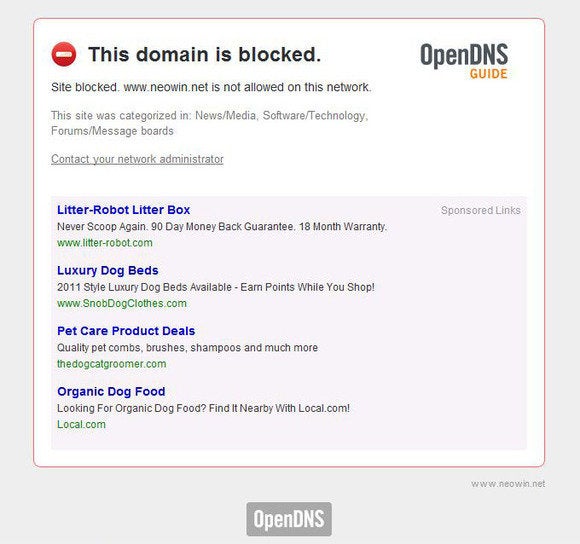 Neowin
NeowinOpenDNSの使用を開始するには、同社のウェブサイトにアクセスし、ニーズに合ったサービスを選択します。 OpenDNSのwebサイトでは、さまざまなルーターモデルでサービスを有効にするためのステップバイステップの手順が提供されています。
あなたの子供が他のWi-Fiネットワークやモバイル3Gまたは4Gネットワークに接続されているときのためにモバイルデバイス上のコンテンツフィ 私は
をお勧めします。
Androidデバイス用と
からダウンロードできます。^url}}apple store{{/url}}iosデバイス用。 Windows Phone7の場合。5つまたは8つのデバイスに、
を旋回させます。
Windowsの優れたファミリーセーフティ機能を有効にする
Vista以降、Windowsのすべてのコピーには、PCにサインインしたアカウントに基づいてPCの使用状況を制御およ コントロールを使用すると、特定のアカウントがPCを使用できる時間と、(コンテンツの評価または単にあなたのフィアットに基づいて)実行できるゲーム また、
サイトで、保護されているすべてのアカウントとPcの設定を一元的に管理することもできます。
Windows VistaおよびWindows7Pcでは、すべてのペアレンタルコントロール機能を使用するには、無料の
ソフトウェアパッケージの一部であるファミリーセーフティアプリケーションをダウンロードしてインストールする必要があります。 ペアレンタルコントロール機能は、彼らがモニカ家族の安全の下でグループ化されたままWindows8に組み込まれています。
Windows Vistaまたは7でペアレンタルコントロールの設定を有効にして調整するには、スタートをクリックし、parental controlsと入力してEnterキーを押します。 Windows8では、スタート画面に移動し、”family safety“と入力し、”設定”を選択し、”ファミリーセーフティ”を開きます。
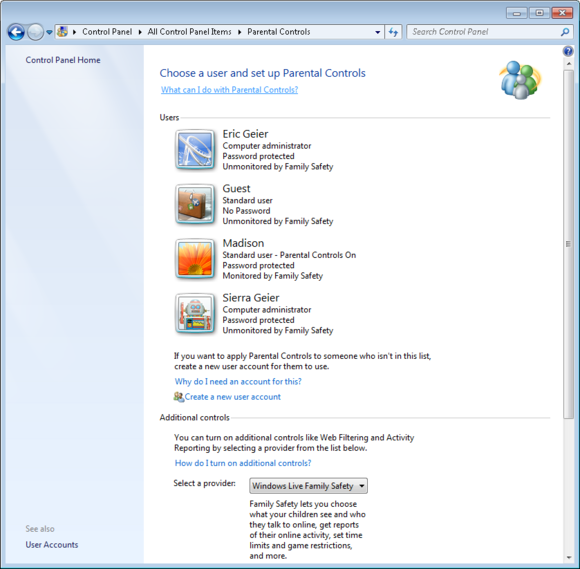
ルーターでOpenDNSフィルタリングを設定した場合でも、Windowsが提供するWebフィルタリングの使用も検討してください。 有効にすると、Google、Bing、Yahooなどの検索エンジンに安全検索フィルタオプションが自動的に適用されます。 また、ダウンロードをブロックすることもできます。
Mac OS Xでも保護する必要があります
Mac OS X10.4Tiger以降、AppleはMac OS XにWindowsのものと同様のペアレンタルコントロールを構築しています。 また、ユーザーがメール、メッセージ、Game Centerアプリを介して通信できるユーザーを指定したり、プリンタ管理、CD/DVD書き込み、およびその他の機能へのアクセスを制限
Mac OS X10.5および10.6でペアレンタルコントロールを開始するには、左上隅のAppleメニューを開き、”システム環境設定”をクリックし、”システム”セクションで”ペアレンタルコントロール”を開きます。 OS X10.7以降では、ペアレンタルコントロールを持つアカウントは、”ペアレンタルコントロールで管理”アカウントとして設定する必要があります。 このようなアカウントをまだ作成していない場合は、Mac OSがそのプロセスを説明します。

iOSデバイスをロックダウンする
AppleはiOS(iPhone、iPod touch、およびiPadで利用可能)にペアレンタルコントロールも含まれていますが、やや混乱しますが、これらの設定を制限として参照しています。 Safari Webブラウザ、カメラ、FaceTimeビデオチャットなど、特定のアプリへのアクセスをブロックできます; また、ユーザーがアプリのインストールや削除などの基本的なタスクを実行できないようにすることもできます。 また、評価やコンテンツタイプに基づいてコンテンツへのアクセスを制限したり、デバイスで購入するためにPINを要求したりすることができます。
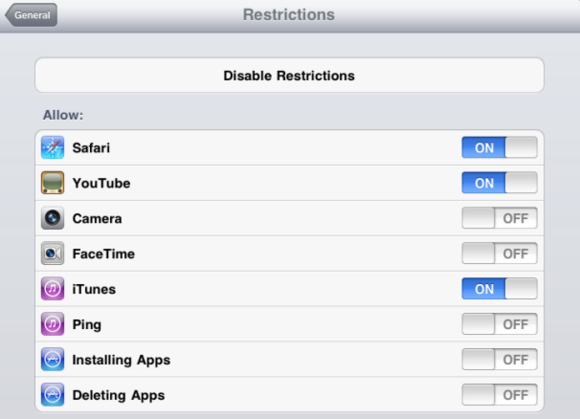
iOSで制限を設定するには、設定アプリを開き、下にスクロールして”一般”を選択し、”制限”を選択します。
Android上で独自のコントロールをハック
iOSとは異なり、Androidオペレーティングシステムは内蔵のペアレンタルコントロールを提供していません。 ただし、Androidデバイスに公式のGoogle Playストアアプリがある場合は、ユーザーの評価に基づいてユーザーがダウンロードできるアプリの種類を制限し、購入にパスワー このコントロールを設定する方法は次のとおりです: Playストアアプリを起動し、アプリのオプション画面を開き、設定を選択し、コンテンツフィルタリングを有効にします。
Google Playストアアプリがないデバイス(通常は安価なタブレットやブランドのタブレット)では、ペアレンタルコントロール機能はメーカーのファームウェアに
それはあなたを停止させてはいけません: Androidはかなりオープンなプラットフォームであり、
などのユーティリティをインストールして、デバイスで使用できるアプリを制限
Windows Phoneでできることを行う
Windows Phone8を実行しているWindows Phoneには、MicrosoftがMy Familyと呼ぶ基本的なペアレンタルコントロール機能が含まれています。 現在、それはあなたがアプリやゲームのダウンロードを制限することができます—しかし、他には何もありません。 Windowsの携帯電話のゲームの前面に(ハ!)、私の家族を使用して未評価のゲームをブロックすることができます。
私の家族を使い始めるには、
にログインし、メニューから私の家族を選択します。 そこから、親の制限を有効にするには、私の家族のリストに子供の携帯電話に属するWindows Live IDを追加し、ダウンロードがブロックされるかを正確に設定し
ソーシャルネットワークを忘れないでください
FacebookやTwitter、または他のソーシャルネットワーキングサイト上の子供のために、彼らのプライバシーとセキ 理想的には、もちろん、未成年の子供のソーシャルネットワーキングアカウントの管理者権限を共有するか、要求に応じてアクセスできるようにするルールを確立していることが理想的です。

子供のソーシャルネットワークアカウントにアクセスしたら、friendedまたは承認された人だけがプロフィール上の投稿やその他のほとんどのコンテンツを表示できるようにします。 また、アカウントがハッキングされないようにするために、オプションのセキュリティ機能を有効にすることもできます。 FacebookやTwitter、Instagramなどをロックダウンする方法の完全な概要については、
を参照してください。
それがあなたを安心させない場合は、
などのサービスを使用して、未成年者のオンライン活動を監視し、不適切または危険 インターネットは危険な場所になる可能性があり、あなたのデバイスを子プルーフに少し時間とお金を置くことは、道を完済することができます。